使用VLOOKUP函数可在首列查找指定值并返回对应数据,适用于单条件纵向查找;2. 结合INDEX与MATCH实现双向灵活定位,突破列顺序限制;3. XLOOKUP支持全方向查找,默认精确匹配且语法简洁;4. 高级筛选可批量提取多条件复合结果;5. 名称框与定位条件能快速跳转至特定单元格或选中空值等类型区域。
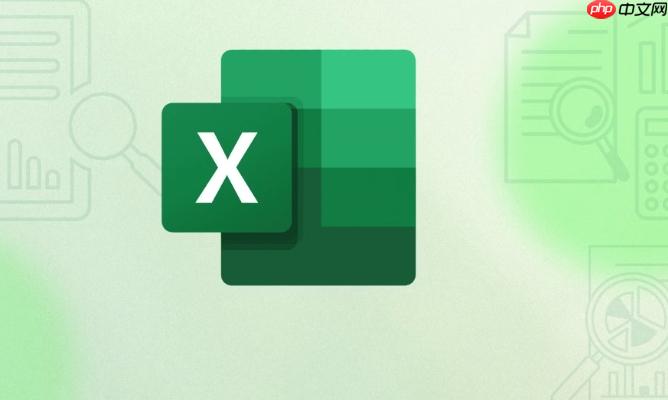
如果您需要在庞大的Excel数据表中快速找到特定信息,但常规搜索效率低下或无法满足多条件需求,则可能是由于查找方法选择不当。以下是几种高效且精准的定位与查找方法,帮助您直接提取所需数据。
VLOOKUP函数适用于在数据表的首列中查找指定值,并返回该行中其他列的数据,是处理单条件纵向查找的常用工具。
1、在目标单元格输入公式 =VLOOKUP(查找值, 数据区域, 列序号, FALSE),其中“FALSE”表示精确匹配。
2、确保查找值位于数据区域的第一列,否则函数将无法正确返回结果。
3、例如,要在A2:D100区域中根据员工编号(F2)查找其部门,则公式为:=VLOOKUP(F2, A2:D100, 3, FALSE)。
该组合克服了VLOOKUP只能从左向右查找的限制,支持双向查找,且对列顺序不敏感,适合复杂表格结构。
1、使用MATCH函数确定查找值在某行或某列中的相对位置,例如 MATCH(查找值, 查找范围, 0)。
2、利用INDEX函数根据行列号返回对应单元格的值,例如 INDEX(返回范围, 行号, 列号)。
3、将两者嵌套使用,如 =INDEX(B2:B100, MATCH(E2,A2:A100,0)) 可在A列查找E2值的位置,并返回B列对应结果。
XLOOKUP是现代Excel提供的增强型查找函数,支持左右任意方向查找,默认执行精确匹配,语法更简洁直观。
1、输入公式 =XLOOKUP(查找值, 查找数组, 返回数组) 即可完成基本查找操作。
2、可添加第四参数设置未找到时的提示信息,例如 =XLOOKUP(F2, A2:A100, D2:D100, "未找到")。
3、支持反向搜索和近似匹配模式,通过第五参数控制搜索模式,第六参数决定匹配方式。
当需要根据多个复杂条件提取一组记录时,高级筛选比公式更高效,能直接生成独立的结果集。
1、在工作表空白区域设置条件区域,标题行与数据表一致,下方填写筛选条件。
2、选中数据区域,点击【数据】选项卡中的【高级】按钮。
3、在弹出的对话框中指定列表区域和条件区域,选择“将筛选结果复制到其他位置”并设定目标区域。
4、点击确定后,所有符合复合条件的记录将被提取至指定位置。
对于已知地址或特定类型单元格(如空值、文本等),可通过内置定位工具实现秒级导航,提升浏览效率。
1、在名称框直接输入单元格地址(如Z1000)后按回车,即可瞬间跳转至该位置。
2、按【Ctrl + G】打开“定位”窗口,点击“定位条件”,可选择“空值”、“常量”、“公式”等类型。
3、例如选择“空值”后确认,所有空白单元格将被同时选中,便于统一填充或检查。
以上就是Excel数据查找怎么精准定位_Excel数据查找高效工具使用技巧的详细内容,更多请关注php中文网其它相关文章!

每个人都需要一台速度更快、更稳定的 PC。随着时间的推移,垃圾文件、旧注册表数据和不必要的后台进程会占用资源并降低性能。幸运的是,许多工具可以让 Windows 保持平稳运行。

Copyright 2014-2025 https://www.php.cn/ All Rights Reserved | php.cn | 湘ICP备2023035733号